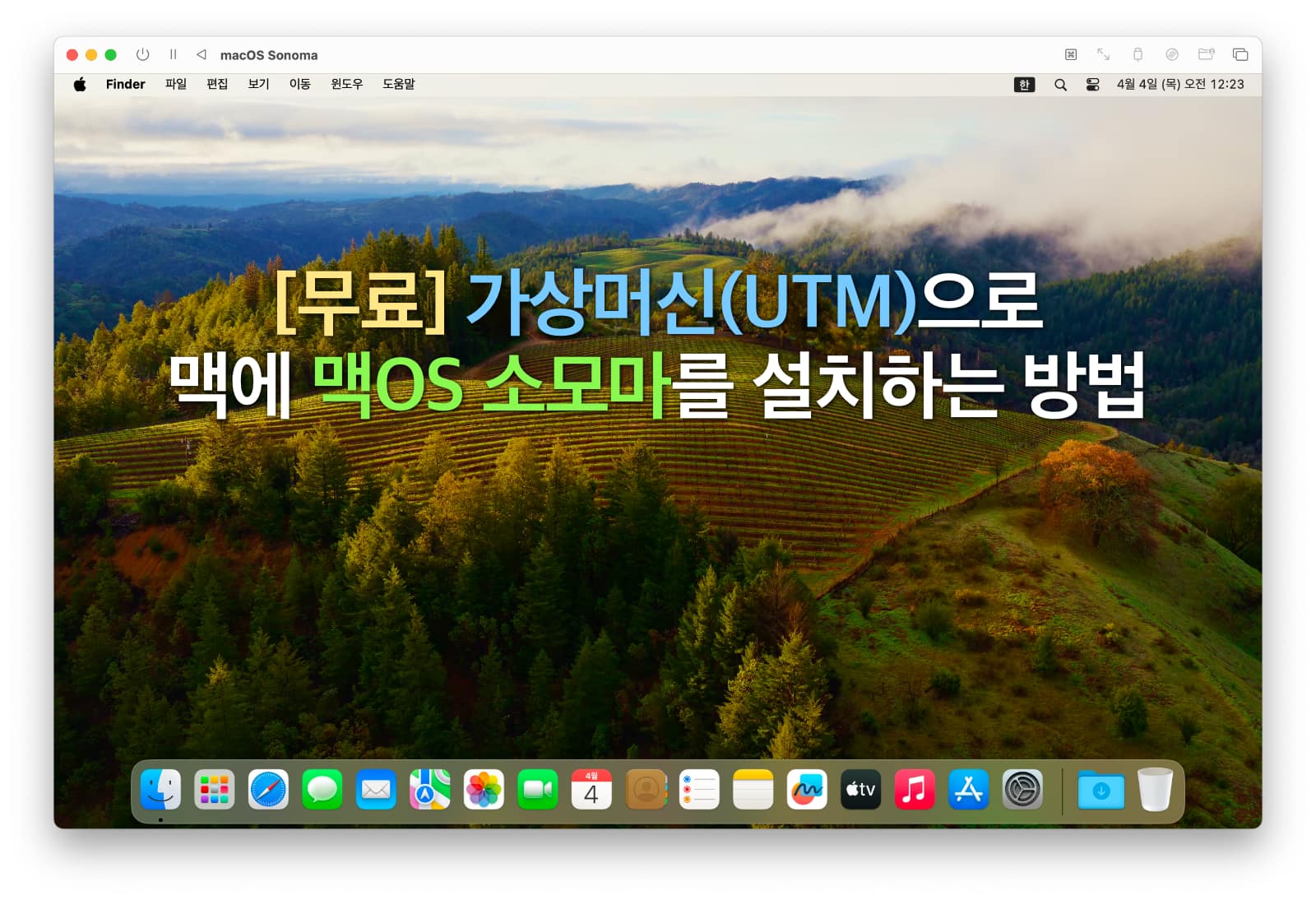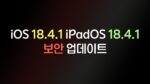맥OS 소노마로 부팅가능한 USB를 만들거나 가상머신에 맥OS를 설치하고자 할 때 맥OS의 ISO 파일이 필요한 경우가 있습니다.

이번 포스팅에서는 누구든지 쉽게 맥OS 소노마 ISO 파일 만들기를 소개합니다.
맥OS 소노마 ISO 파일 만들기는 다음과 같은 순서로 만들어집니다.
- 맥OS 소노마 다운로드
- 맥 터미널 실행
- 터미널 명령을 통해 맥OS 소노마 ISO 파일 만들기
맥에서 터미널을 여는 방법은 다음 링크에서 확인 할 수 있습니다.
맥OS 소노마 IOS 파일 만들기
1. 우선 맥OS 소노마 파일을 맥 앱스토에서 다운로드 합니다.
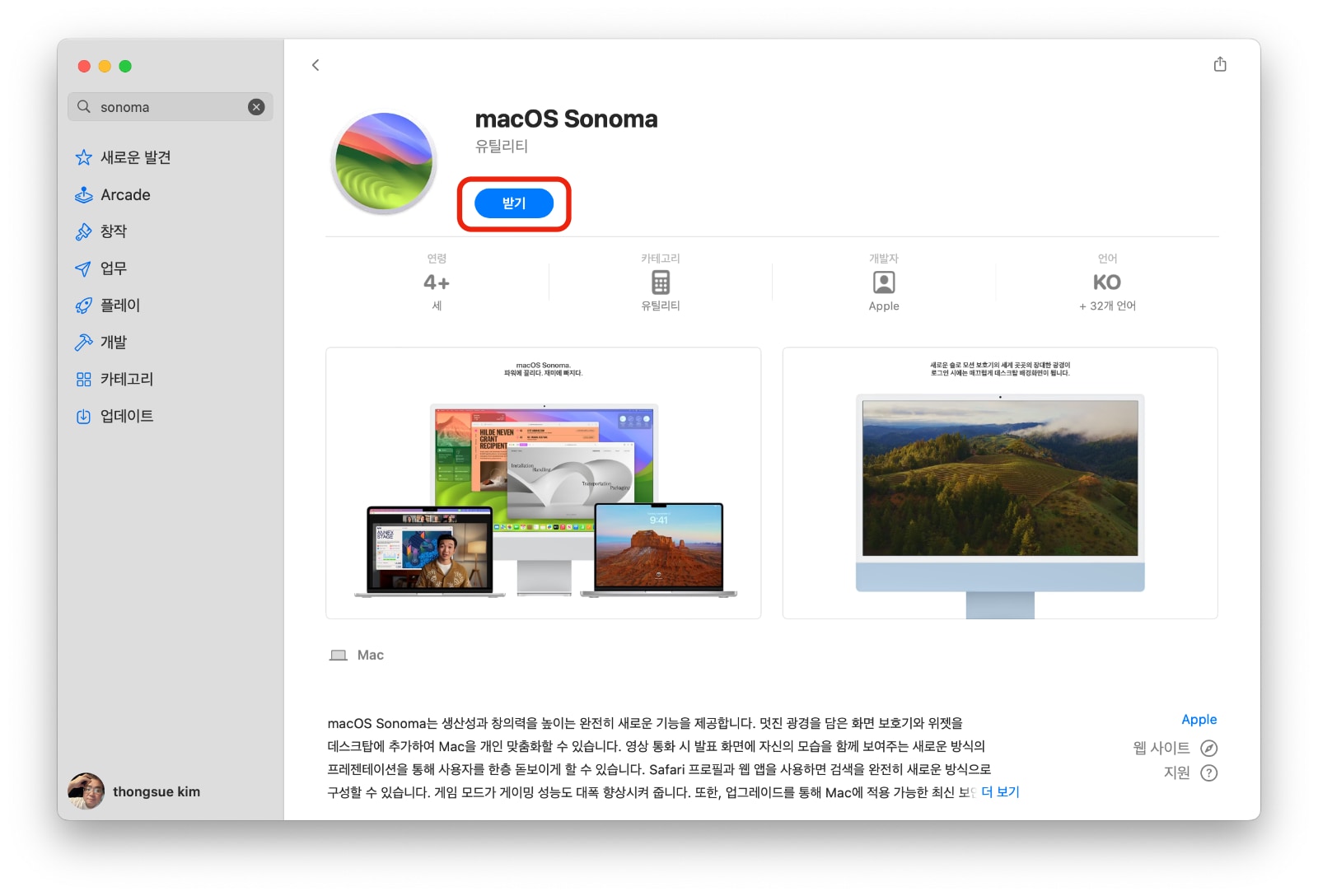
2. 다운로드를 시작하면 시스템 설정의 소프트웨어 업데이트 메뉴에서 다운로드를 진행할 수 있습니다.
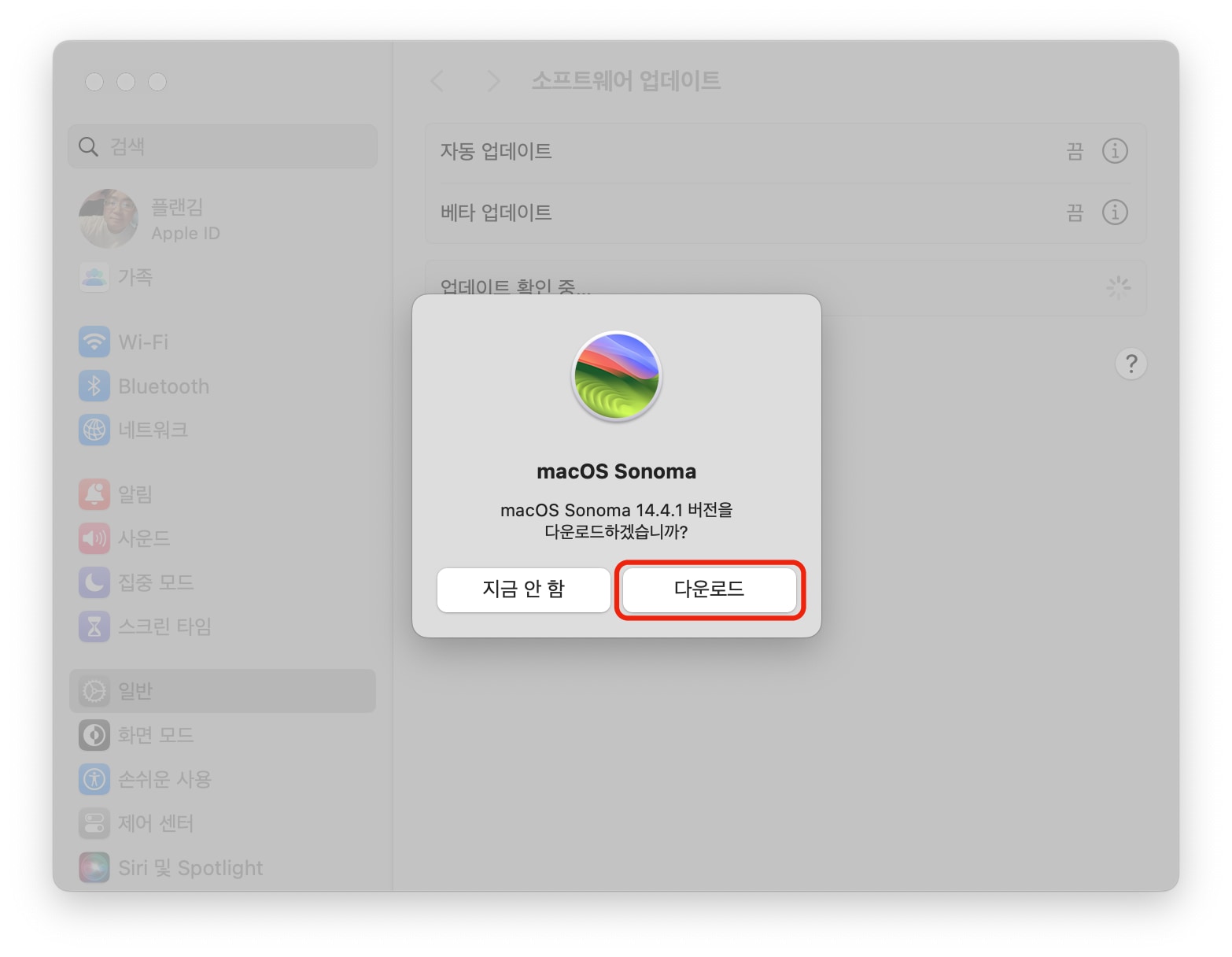
3. 다운로드가 완료되면 아래와 같이 맥OS 초기 설치화면을 볼 수 있습니다.
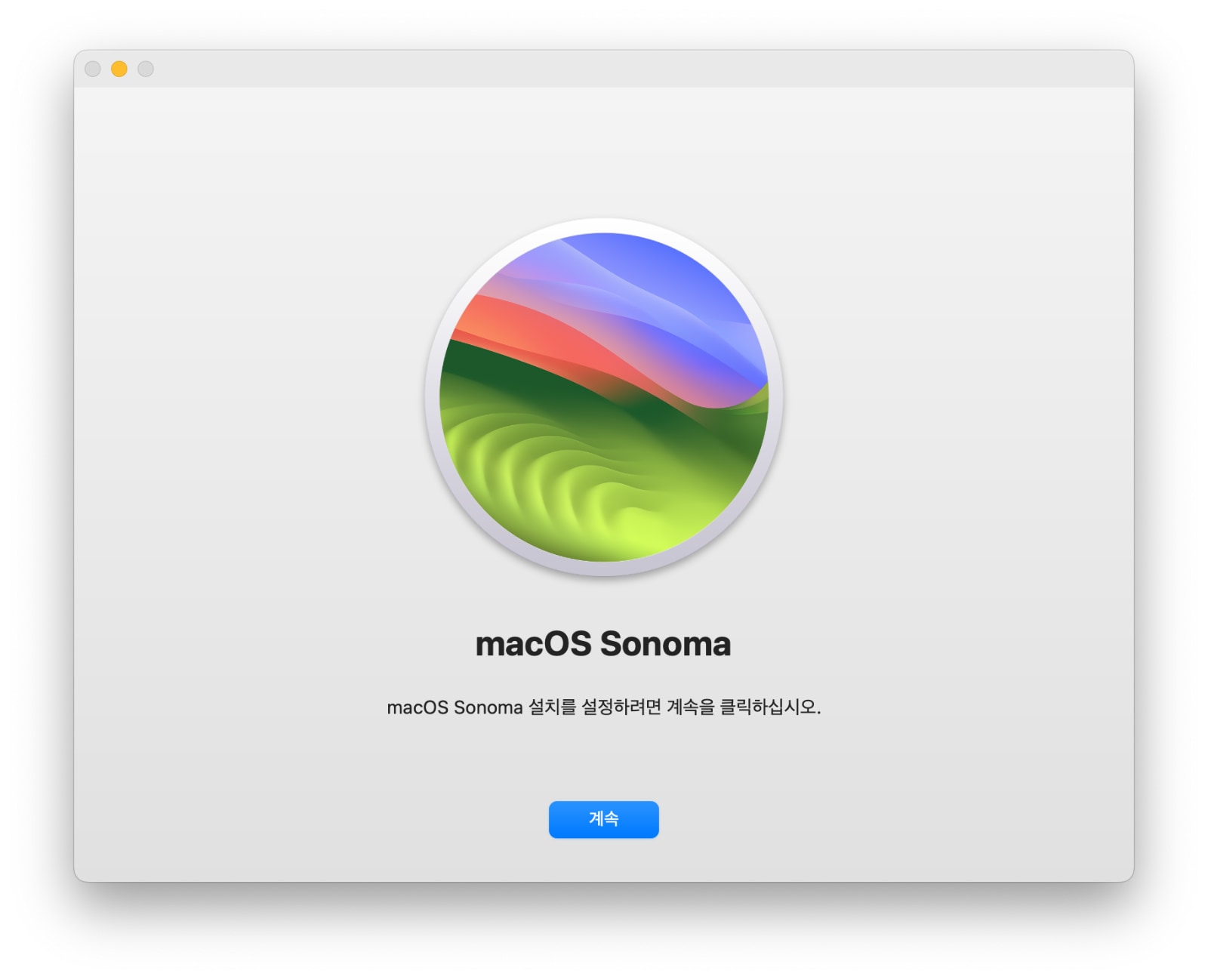
4. 우리는 맥OS 설치가 목적이 아니라 ISO 파일을 만드는 것이 목적이기 때문에 가볍게 “Command + Q” 를 눌러 설치를 취소합니다.
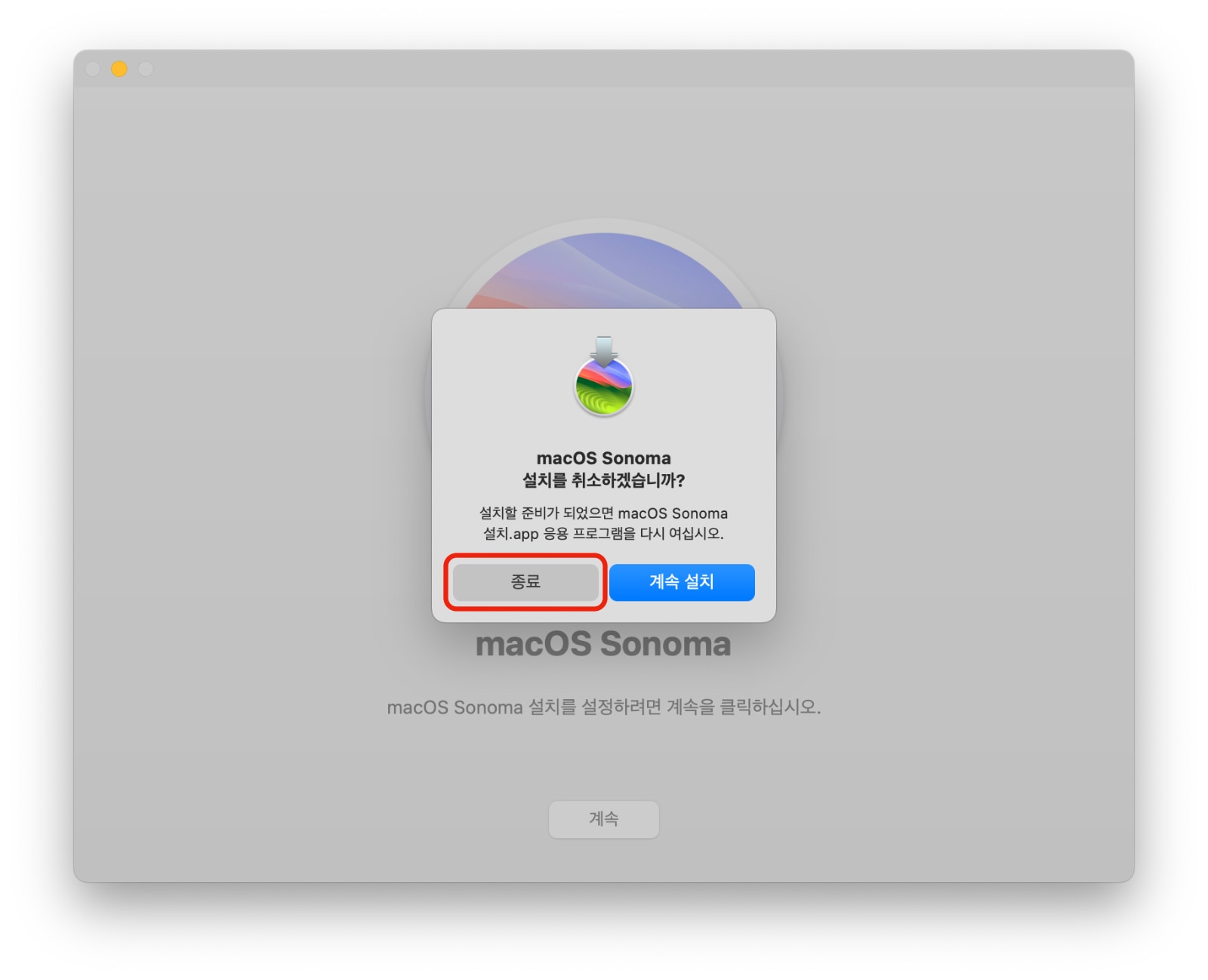
5. 이제 다운로드 된 맥OS 파일은 “응용 프로그램 폴더” 또는 아래와 같이 “Launchpad”에서 “macOS Sonoma 설치” 파일을 볼 수 있습니다.
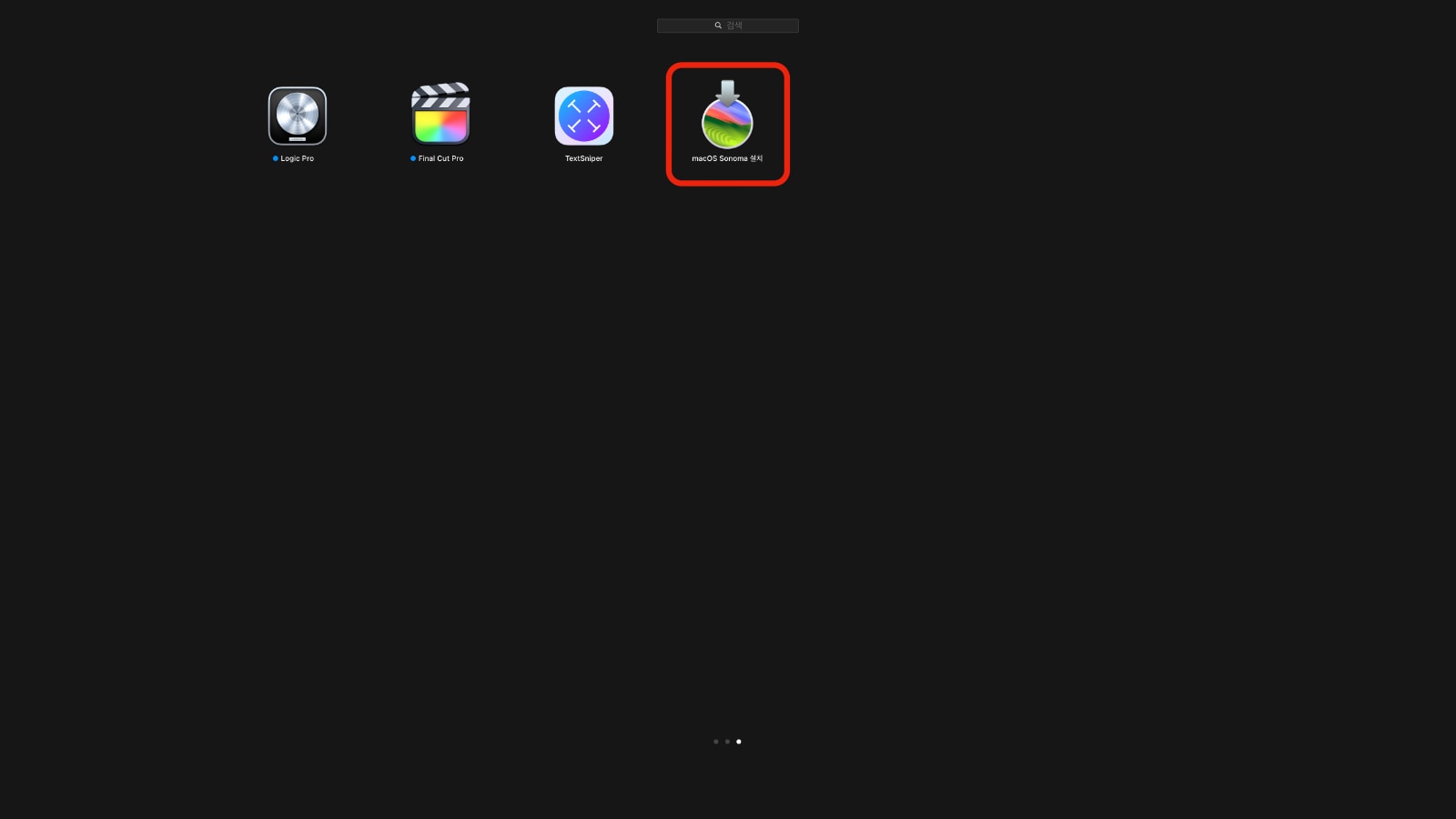
6. 이제 맥에서 터미널을 실행합니다.
터미널 명령이 이해하기 어렵더라도 텍스트를 복사하여 터미널 창에 붙여넣기 하면 쉽게 실행할 수 있습니다.
7. 터미널에서 다음 명령어를 입력합니다. 이 명령은 ISO 파일을 만들기 위한 디스크를 생성하는 명령어입니다.
hdiutil create -o /tmp/Sonoma -size 16384m -volname Sonoma -layout SPUD -fs HFS+J |
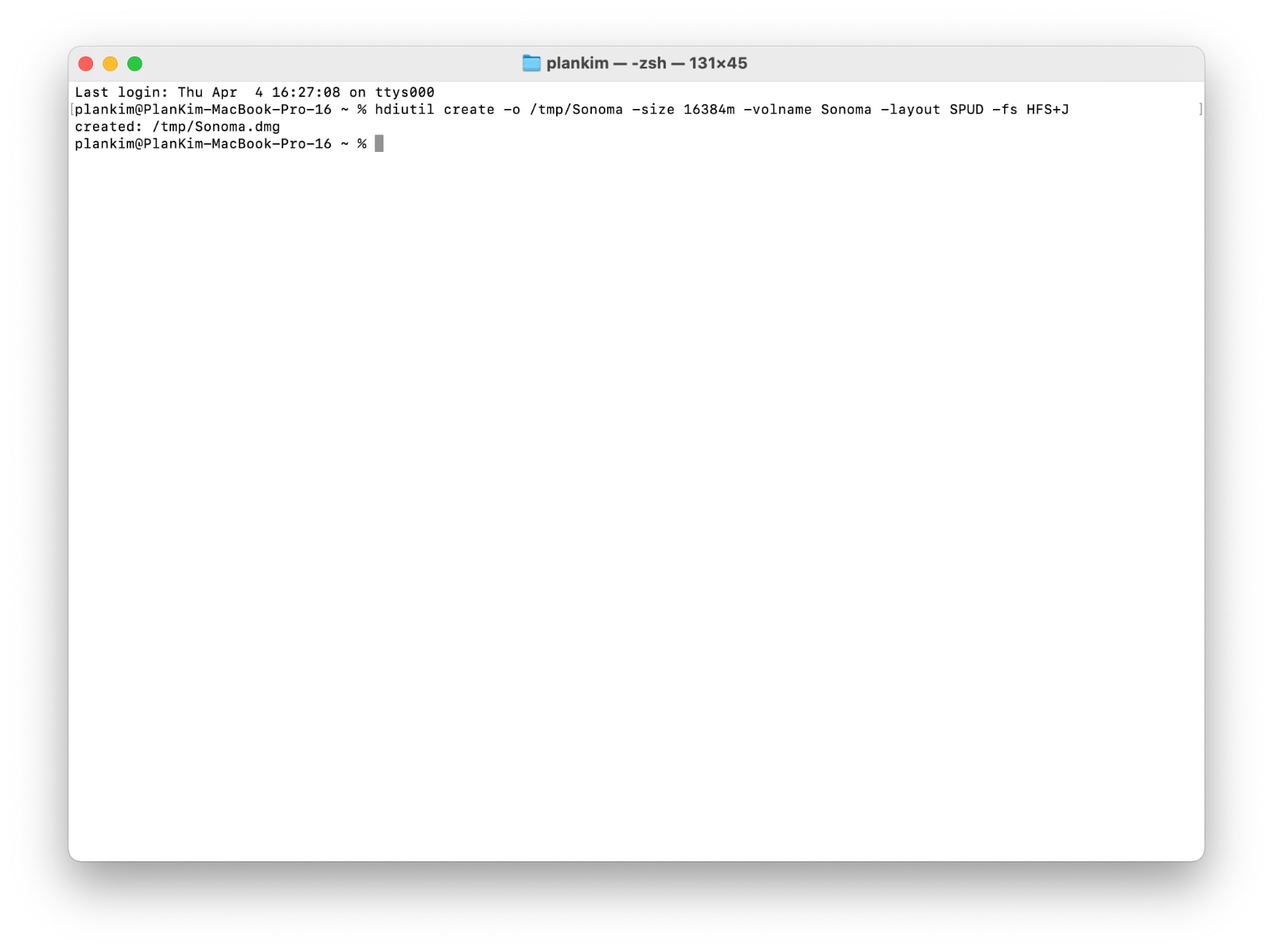
8. 디스크가 생성되면 다음 명령어를 실행합니다. 이 명령은 생성된 디스크를 맥이 인식 할 수 있도록 마운트하는 명령어입니다.
hdiutil attach /tmp/Sonoma.dmg -noverify -mountpoint /Volumes/Sonoma |
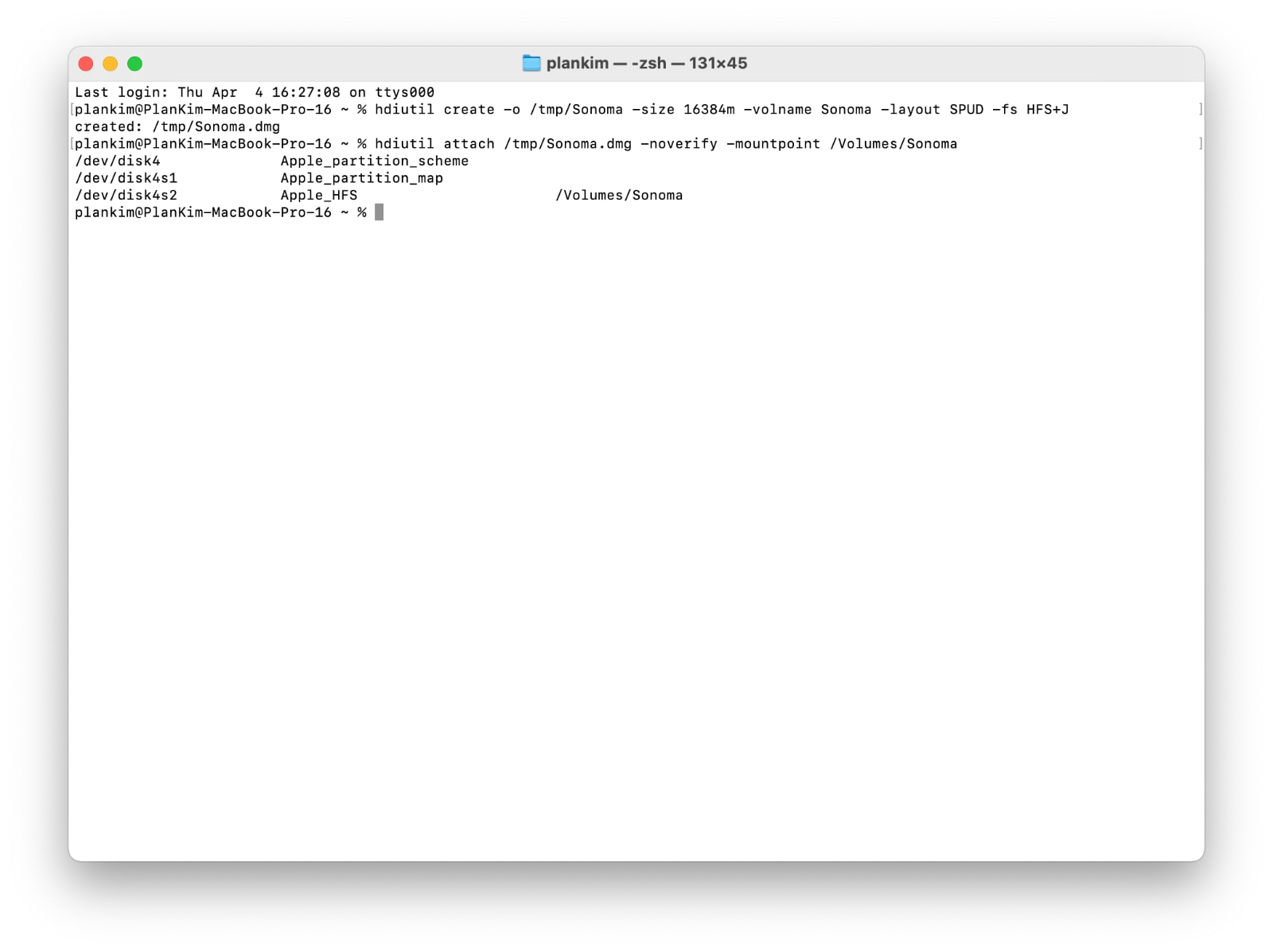
9. 터미널에서 아래와 같이 명령어를 입력한 후 관리자 Password 또는 맥에 로그인할 때 입력하는 Password 를 입력합니다.
sudo /Applications/Install\ macOS\ Sonoma.app/Contents/Resources/createinstallmedia --volume /Volumes/Sonoma --nointeraction |
이 명령은 생성된 디스크에 맥OS 소노마 파일을 복사하여 미디어 파일을 만드는 명령어입니다.
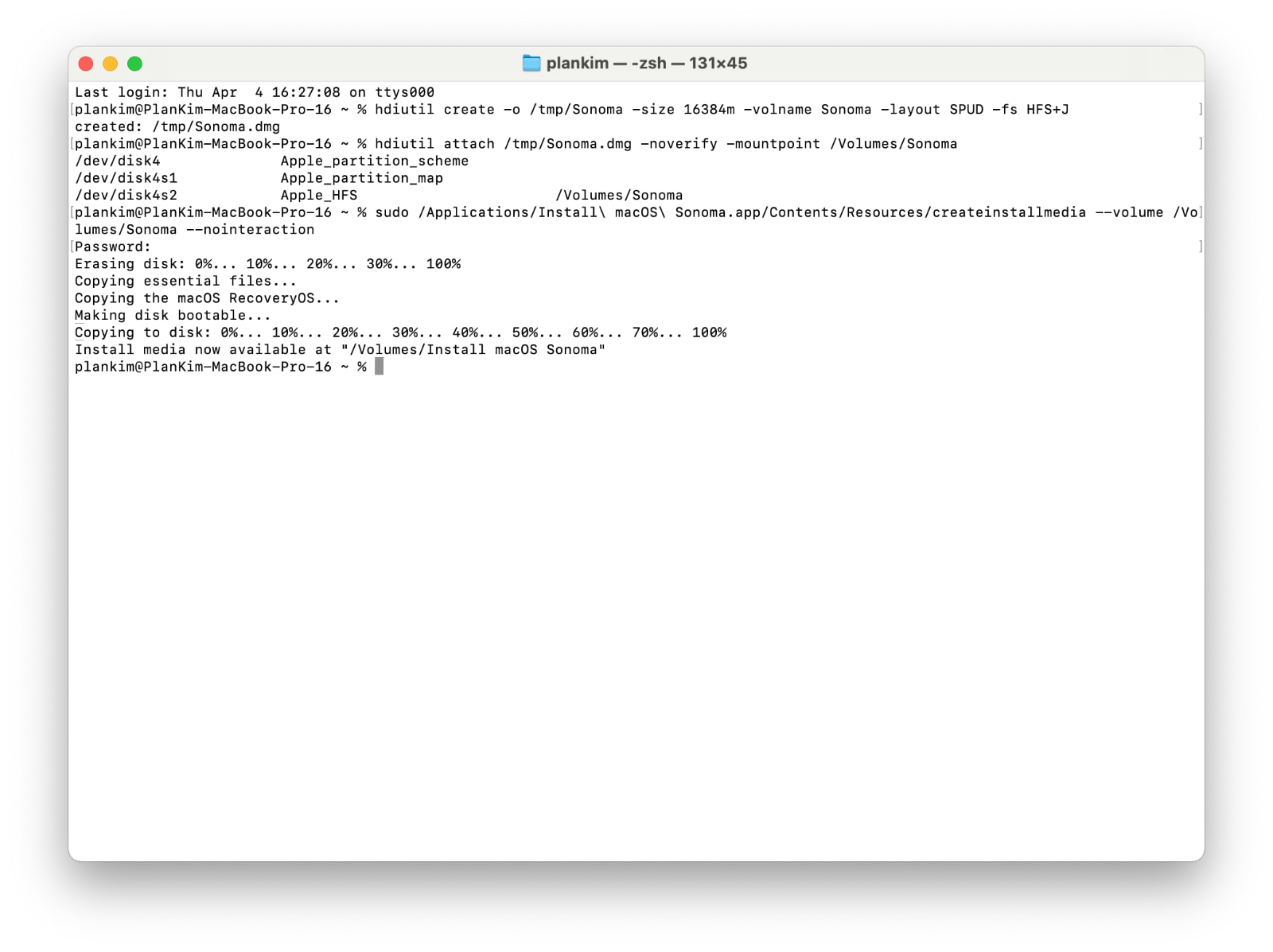
10. 이제 다음 명령으로 완성된 맥OS 소노마 파일이 들어 있는 디스크를 마운트 해제합니다.
hdiutil eject -force /Volumes/Install\ macOS\ Sonoma |
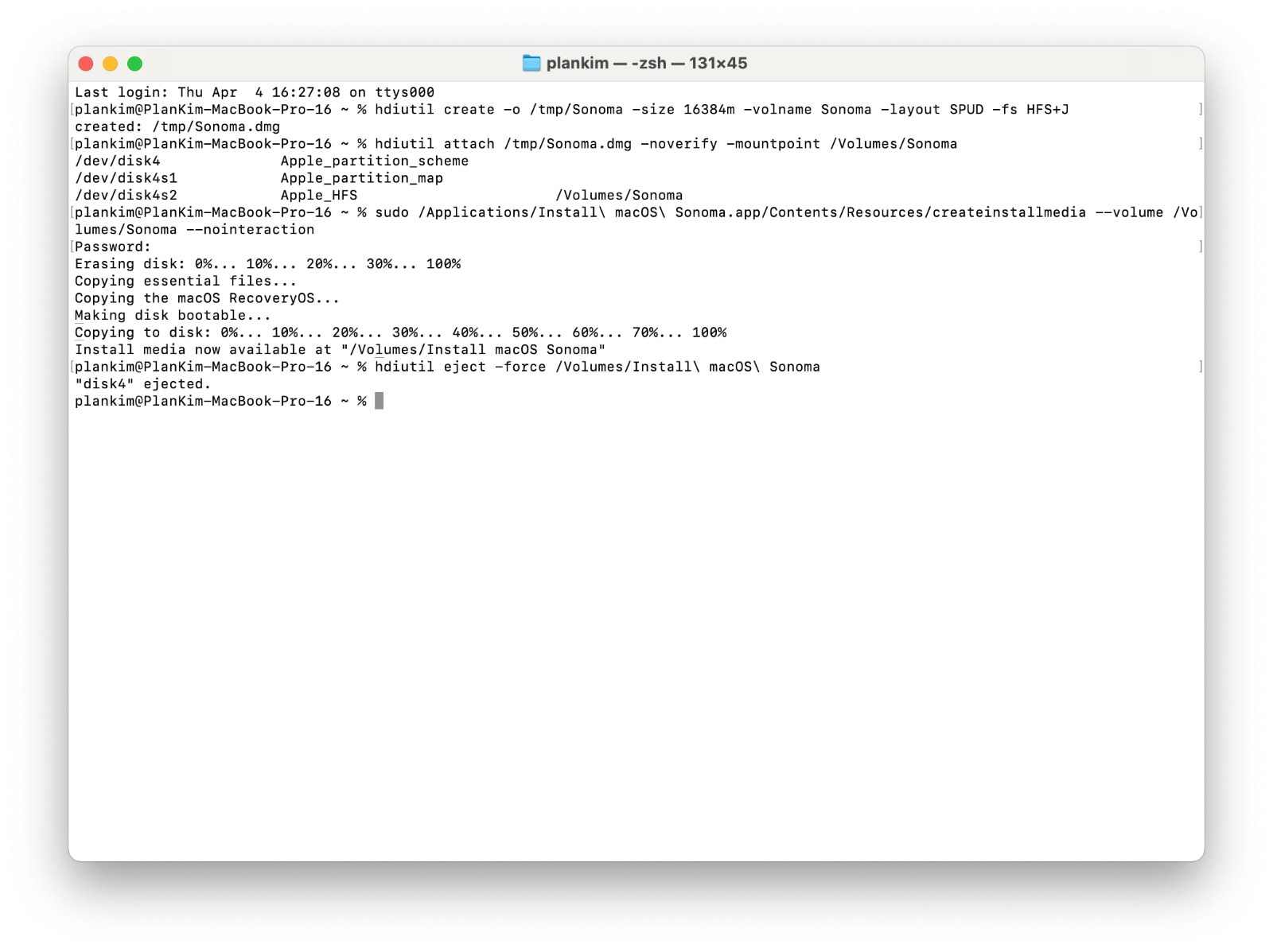
11. 다음 명령으로 맥OS 소노마 파일이 들어 있는 디스크로 CDR 파일을 생성합니다.
hdiutil convert /tmp/Sonoma.dmg -format UDTO -o ~/Desktop/Sonoma |
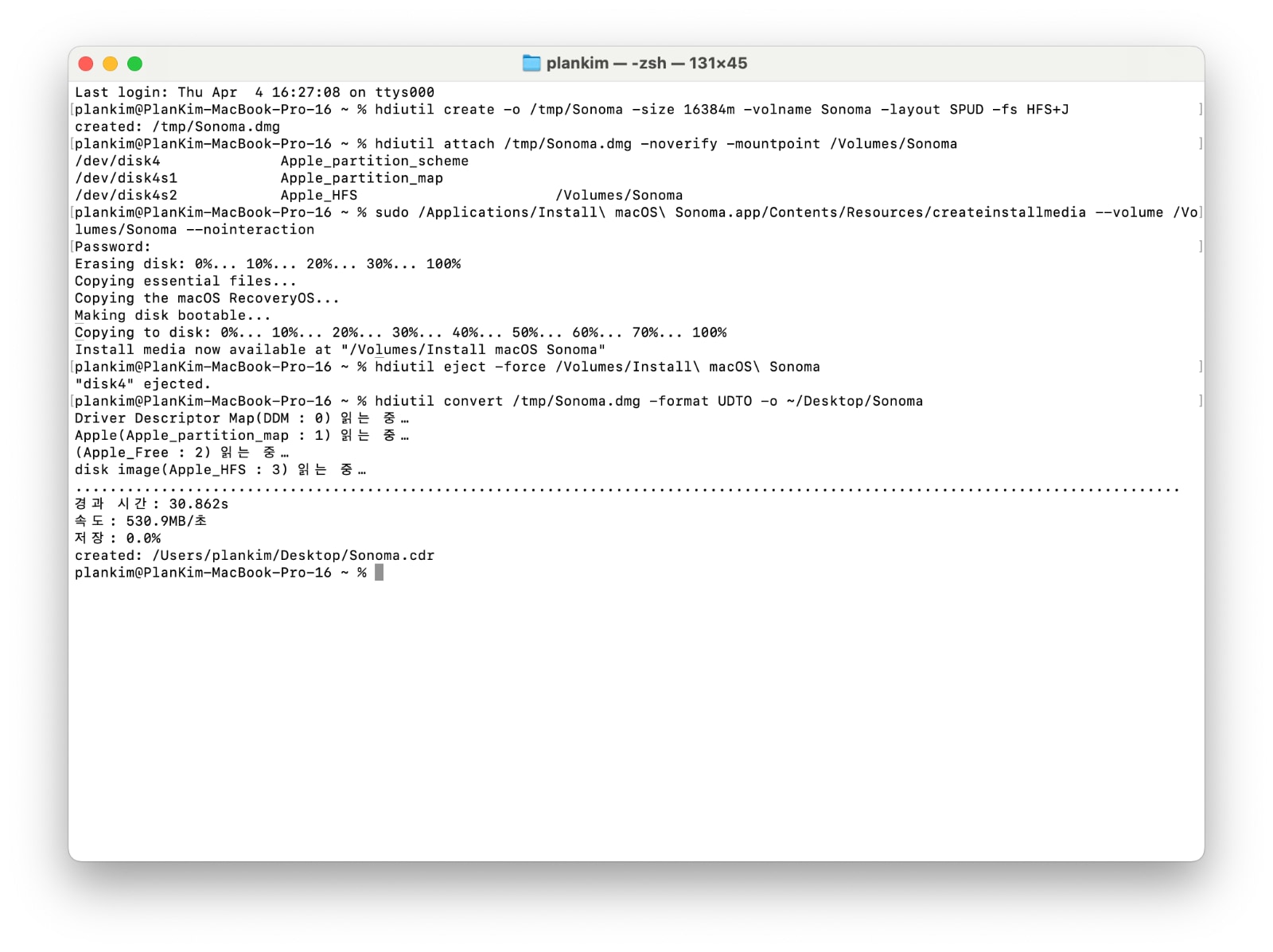
12. 계속해서 다음 명령을 통해 CDR 파일을 ISO 파일로 변환하면 ISO 파일이 완성됩니다.
mv -v ~/Desktop/Sonoma.cdr ~/Desktop/Sonoma.iso |
마지막으로 ISO 파일 만들기 과정 중에 생성된 DMG 파일을 아래 명령을 통해서 삭제하면 됩니다.
rm -fv /tmp/Sonoma.dmg |
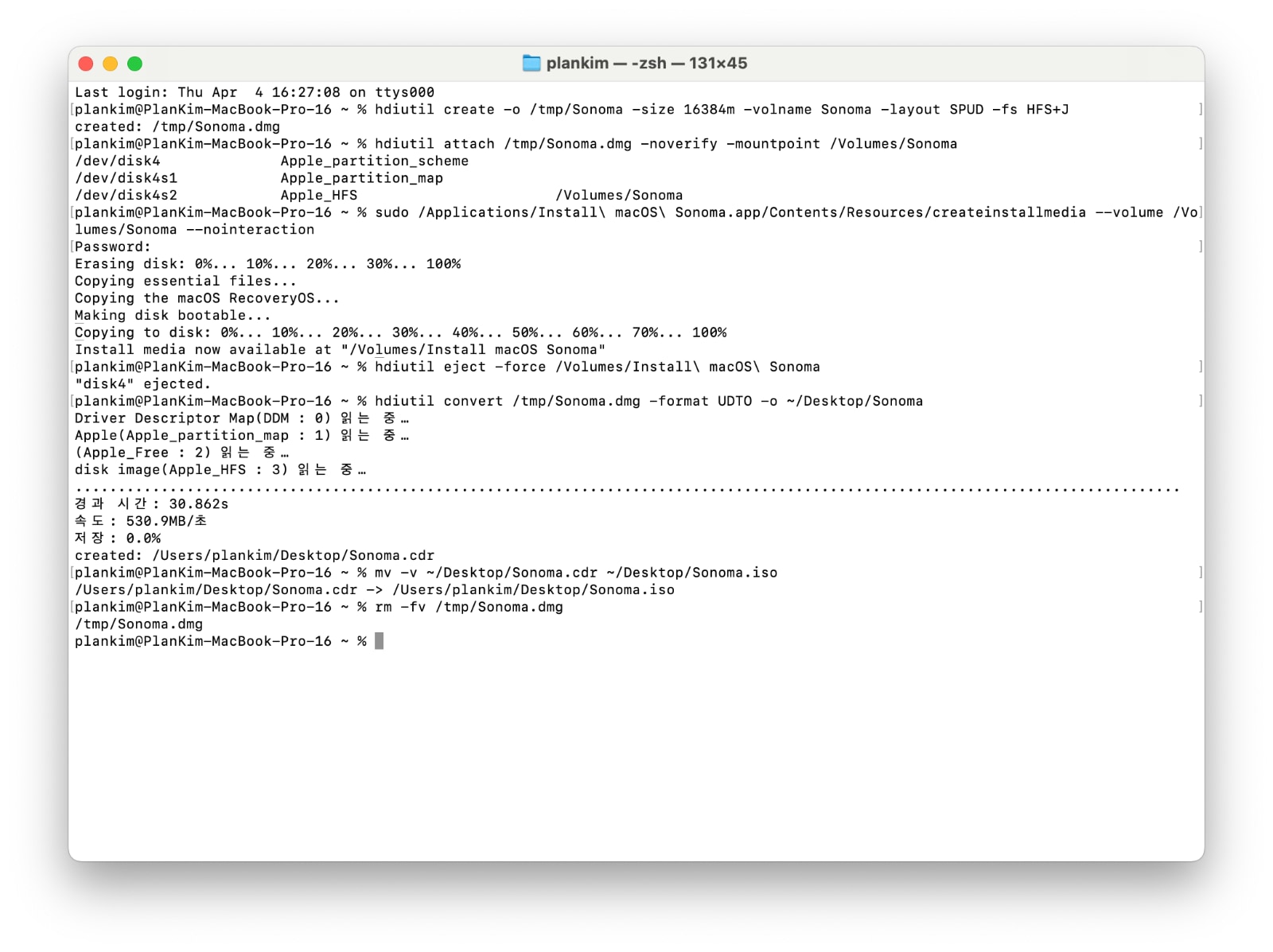
13. 맥OS 소노마 ISO 파일 생성이 완료되면 데스크탑 화면에 다음과 같은 아이콘을 볼 수 있습니다.
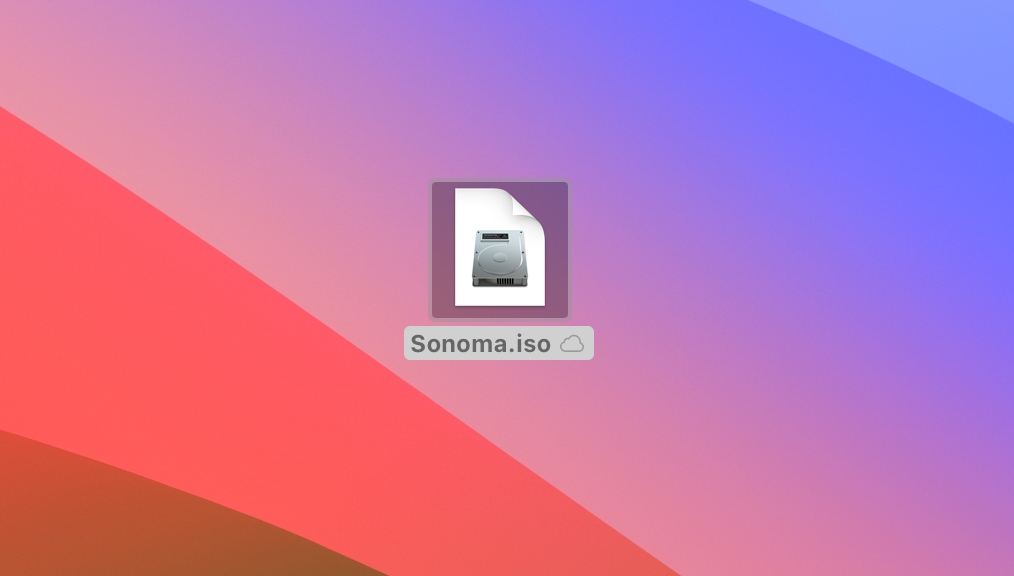
만약 중간에 파일 생성이 되지 않거나 명령이 실행되지 않는다면 맥에 남아 있는 디스크 용량을 확인해보시기 바랍니다.
맥OS 소노마 파일은 약 17기가 정도되므로 맥에 충분한 저장 공간이 남아 있는지 확인 할 필요가 있습니다.
맥 초보자인 경우 터미널 명령이 다소 이해하기 힘들지 몰라도 해당 명령어를 “복사 및 붙여넣기” 신공으로 쉽게 따라할 수 있습니다.
설치가 되지 않거나 기타 문의사항은 댓글로 남겨주시기 바랍니다.